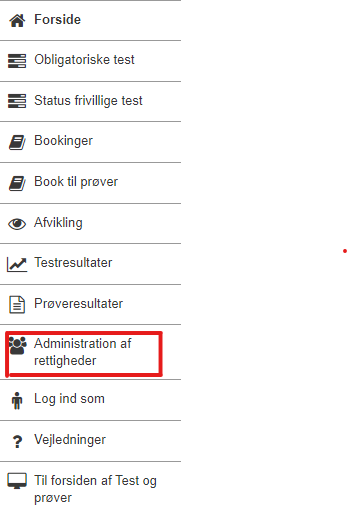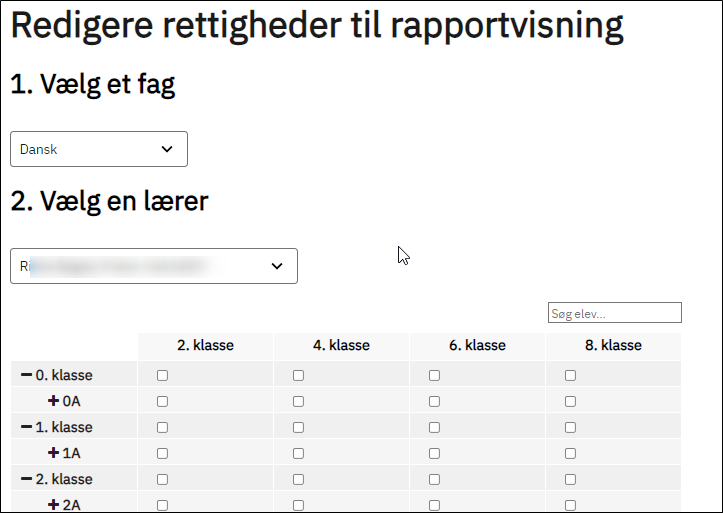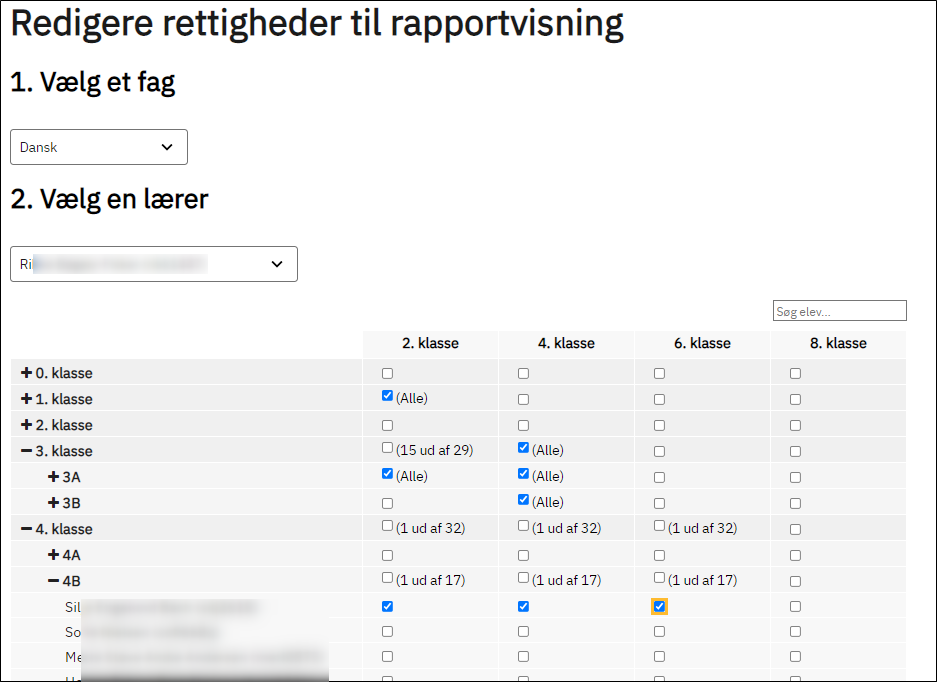Krav til computere, lokalnetværk og internetforbindelse
Helt grundlæggende kræves der ved afvikling af test én computer per elev, plus en computer til den tilsynsførende lærer. Det skal så vidt muligt sikres, at eleverne ikke kan se hinandens skærme. Alle computerne skal være på internettet.
Computere
- Kravene til elev-maskinernes operativsystem og hardware:
| Operativsystem |
|---|
| Microsoft Windows |
Apple Mac OS |
| IOS (iPad) |
Opgaverne til de frivillige adaptive test ligner almindelige websider i størrelse og kompleksitet. Der kan dog indgå enkelte emner, som afvikles med mere teknisk krævende multimedia.
- Kravene til elevmaskinernes opsætning:
| Software/Opsætning | Krav |
|---|---|
| Browser | Firefox 59+ Safari 10+ Chrome 65+ Edge 16+ |
| Skærmopløsning | 1024x768 og 24 bit eller højere |
| Session | Skal kunne etableres |
| Cookies | Skal accepteres under sessionen |
| Javascript | Browser skal være opsat til at bruge Javascript |
| Pop-up vinduer | Pop-up vinduer skal være aktiveret |
Det anbefales desuden at sikre, at elevmaskinerne ikke kører programmer, som er unødvendige for testen. Det gælder i særdeleshed skadelig software som virus, men det gælder også andre programmer eller processer, som kan lægge beslag på dele af maskinens ydeevne eller på internetforbindelsens båndbredde i tidsrummet for testen. Det anbefales, at man holder maskinernes operativsystemer og antivirusprogrammer opdaterede, og at man så vidt muligt minimerer risikoen for, at større opdateringer sættes i gang automatisk umiddelbart før eller under testen.
Lokalnetværk og internetforbindelse
- Minimumskravet til internetforbindelsens båndbredde er ”antal maskiner” x 50 kb/s i downloadhastighed og ”antal maskiner” x 5 kb/s i uploadhastighed. Det giver anledning til følgende oversigt:
| Antal Elever | Minimum download | Minimum upload |
|---|---|---|
| 10 | 500 kb/s | 50 kb/s |
| 20 | 1 Mb/s | 100 kb/s |
| 30 | 1,5 Mb/s | 150 kb/s |
| 40 | 2 Mb/s | 200 kb/s |
| 50 | 2,5 Mb/s | 250 kb/s |
Ovenstående krav til hastighed indebærer, at den angivne båndbredde skal være til rådighed for testdeltagerne under hele testen. Det er altså ikke i sig selv nok, hvis forbindelsens tekniske specifikationer lever op til den i oversigten angivne hastighed. Det skal også sikres, at båndbredden reelt er til rådighed. Det kan derfor være nødvendigt enten helt at udelukke andre fra at benytte internetforbindelsen i samme tidsrum eller at træffe trafikstyrende foranstaltninger, som sikrer, at alle testdeltagerne har adgang til den nødvendige båndbredde under hele testen.
Ud over kravet om båndbredde skal alle hardware-komponenter, som indgår i skolens lokalnetværk eller internetforbindelse, kunne håndtere det nødvendige antal samtidige brugere (sideløbende sessioner). Antallet af samtidige brugere, der kan håndteres af skolens netværk, kan sætte en begrænsning for, hvor mange af skolens elever, der kan afvikle test samtidigt uden at opleve problemer. Hvis skolen kan afvikle test med 1-3 klasser samtidigt uden problemer, og pludselig oplever problemer, når 4 eller 5 klasser for første gang afvikler test samtidigt, så kan det være et tegn på, at man har ramt en begrænsning i antallet af samtidige brugere.
Mulige begrænsninger i netværket ved afvikling af test:
- Båndbredde (upload/download)
- Antallet af samtidige brugere
Generelt kan man sige, at hvis et givent antal elever kan surfe på internettet samtidigt uden at opleve symptomer på flaskehalse (lange svartider eller forespørgsler, der giver timeout), så bør det samme antal elever også kunne afvikle test fra det samme netværk.
Login via Unilogin
I forbindelse med skolens forberedelse til brug af testsystemet, er der nogle ting, skolen skal sikre:
- Skolens administrative system skal være opdateret med alle medarbejdere og elevers oplysninger, herunder navn, CPR-nummer, og for elever desuden klassebetegnelse og klassetrin.
- Importen af stamdata fra skolens administrative system til Unilogin skal være opdateret senest to dage før booking. Derved sikres, at testsystemet modtager aktuelle data om alle skolens elever og medarbejdere. På nogle skoler sker denne dataoverførsel automatisk hver nat.
- Oprulning til nyt skoleår skal foretages indenfor perioden: Sidste uge i juni - første uge i august.
- Alle brugere skal være identificerede med CPR-nummer i Unilogin. Identifikation sker i de fleste tilfælde automatisk i forbindelse med dataoverførsel fra skolens administrative system til Unilogin. Se illustration af dataoverførslen, der finder sted, i nedenstående billede:
Klassetrin for specialklasseelever
Testsystemet er indrettet således, at en elev tager testen i forhold til det klassetrin, eleven er indskrevet på i det skoleadministrative system.
Brugerrettigheder
Medarbejdere, der har rollen 'Institutionsledelse' har rettigheder til alt - og derfor kan rettigheder ikke fjernes for dem.
Udpegning af testadministrator
Personer med rollen 'Institutionsledelse' kan udpege testadministrator(er).
- Dette gøres ved at vælge menupunktet 'Administration af rettigheder' i venstremenuen:
- Derefter vælges fanen 'Brugers rettigheder':
- På oversigten kan en bruger med rollen 'Institutionsledelse' udpege testadministratorer ved at markere de ønskede medarbejdere i kolonnen 'Testadministrator':
Testadministrator og institutionsleder administrerer medarbejdernes adgang til følgende funktioner:
- Lærers adgang til elevernes testresultater for frivillige og obligatoriske test (under fanebladet 'Visning af resultater')
- Booking (under fanebladet 'Brugers rettigheder')
- Afvikling (under fanebladet 'Brugers rettigheder')
- Tildele egen skole rettighed til elever med relation til flere skoler (under fanebladet 'Elever tilknyttet flere skoler')
Alle medarbejdere kan tildeles rettighed til at booke og afvikle test.
Nye medarbejdere på skolen får automatisk tildelt rettighed til booking og testafvikling. Testadministrator kan fratage dem rettigheden.
Medarbejderes rettighed til booking og testafvikling
- Vælg menupunktet 'Administration af rettigheder' i venstremenuen
- Derefter vælges fanebladet 'Brugers rettigheder':
- Marker rettighed til at booke eller afvikle ud for personen i kolonnerne 'Ret til at booke' og 'Ret til at afvikle':
- Medarbejderen har nu rettighed til at booke og/eller afvikle test.
Elever tilknyttet flere skoler
- Fra fanen 'Elever tilknyttet flere skoler' listes elever, der er knyttet til din skole, men hvor elevrettigheden til enten test eller prøver er tildelt en anden skole.
- Booking til test kan kun foretages af den skole, der har rettighed til eleven i testogprøver.dk. Tilsvarende kan skolen kun se resultater fra test, hvis skolen har rettighed til eleven.
- Administrator kan redigere elevtilknytningen for elever, der er tilknyttet en eller flere skoler udover egen skole, såfremt skolen ikke allerede har rettighed til eleven og elevens adgang til at kunne afvikle test.
- Hvis din skole allerede har rettighed til test for en elev, er det markeret med et flueben. Fluebenet viser, at din skole har rettigheden, og det kan ikke fjernes.
- Ansvaret for elevens afvikling af test kan flyttes til din skole ved at sætte flueben ud for elevens navn.
- Hvis du tildeler din skole rettighed til elevens test, vil en anden skole samtidig miste rettigheden. Tildel derfor kun rettigheden, hvis du er sikker på, at din skole har ansvaret for elevens test.
- Ofte har en skole både rettighed til test og rettighed til digitale prøver. Når man tager begge rettigheder, forsvinder eleven fra oversigten over elever, der er tilknyttet flere skoler.
- Rettighedsændringer kan kun ske uden for test- og prøvetidspunkter. Det betyder, at der ikke kan redigeres, når eleven er i gang med en test.
Fra fanen 'Elever tilknyttet flere skoler' listes elever, der er knyttet til din skole, men hvor elevrettigheden er tildelt til en anden skole:
- Knyt eleven til skolen i det administrative system (skal ske ca. 24 timer før næste punkt)
- Gå til punktet 'Elever tilknyttet flere skoler' (under 'Administration af rettigheder')
- Ud for eleven, der skal tilknyttes skolen: Sæt flueben i kolonnen 'Rettighed til test':
4. Eleven er nu knyttet til skolen i testogprøver.dk, og skolen kan booke eleven og tilgå elevens resultater.
Lærernes rettighed til elevresultater
- Vælg menupunktet 'Administration af rettigheder' i venstre side:
- Derefter vælges fanebladet 'Visning af resultater':
Rediger lærers rettighed til elevresultater
- Tilføj lærer til den enkelte test ved at trykke på 'Tilføj medarbejdere':
- Klik på skruenøgle-ikonet ud for den enkelte medarbejder i kolonnen 'Rediger rettigheder':
Vælg test og klasser
Skærmbilledet til at redigere rettigheder til rapportvisning ser sådan ud:
- Vælg det ønskede fag i rullemenu
- Vælg den ønskede lærer i rullemenu
- Marker de test, en lærer skal have adgang til at se, ud for de enkelte klasser
- Klik på 'Gem'.
Den valgte lærer har nu adgang til de ønskede testresultater. Bemærk, at man kan styre rettigheder på klassetrins-, klasse- og elevniveau ved at klikke på + (plusikonet):
Man kan også markere rettighed til visning af test, som eleverne ikke har mulighed for at tage på det klassetrin, de går på lige nu.
Mine rettigheder
- Fra menupunktet 'Mine rettigheder' (ovenstående billede) vises en liste med skolens testadministrator(er).
- Hvis der er flere end tre testadministratorer, kan man få vist dem alle ved at klikke på 'Vis alle', som set på nedenstående billede:
- Derefter vises en oversigt over medarbejderens rettigheder til booking og testafvikling:
- Nederst på siden vises en tabel over, hvilke elevers testresultater, der er rettighed til at se, fordelt på fag, test og klasser:
Hvis læreren ikke har rettighed til at se resultater for en elev (eller rettighed til at se for et klassetrin), vil eleven ikke fremgå af tabellen, og rettigheden skal først tildeles af en testadministrator.
Elever tilknyttet flere skoler
- Handlingen foretages under menupunktet 'Administration af rettigheder':
- Fra fanen 'Elever tilknyttet flere skoler' listes elever, der er knyttet til din skole, men hvor elevrettigheden til enten test eller prøver er tildelt en anden skole.
- Booking til test kan kun foretages af den skole, der har rettighed til eleven i testogprøver.dk. Tilsvarende kan skolen kun se resultater fra test, hvis skolen har rettighed til eleven.
- Administrator kan redigere elevtilknytningen for elever, der er tilknyttet en eller flere skoler udover egen skole, såfremt skolen ikke allerede har rettighed til eleven og elevens adgang til at kunne afvikle test.
- Hvis din skole allerede har rettighed til test for en elev, er det markeret med et flueben. Fluebenet viser, at din skole har rettigheden, og det kan ikke fjernes.
- Ansvaret for elevens afvikling af test kan flyttes til din skole ved at sætte flueben ud for elevens navn.
- Hvis du tildeler din skole rettighed til elevens test, vil en anden skole samtidig miste rettigheden. Tildel derfor kun rettigheden, hvis du er sikker på, at din skole har ansvaret for elevens test.
- Ofte har en skole både rettighed til test og rettighed til digitale prøver. Når man tager begge rettigheder, forsvinder eleven fra oversigten over elever, der er tilknyttet flere skoler.
- Rettighedsændringer kan kun ske uden for test- og prøvetidspunkter. Det betyder, at der ikke kan redigeres, når eleven er i gang med en test.
Fremgangsmåde - sådan redigerer du rettigheden til test for en elev
- Fra fanen 'Elever tilknyttet flere skoler' listes elever, der er knyttet til din skole, men hvor elevrettigheden er tildelt til en anden skole.
- Knyt eleven til skolen i det administrative system (skal ske ca. 24 timer før næste punkt)
- Gå til punktet 'Elever tilknyttet flere skoler' under 'Administration af rettigheder'
- Ud for eleven, der skal tilknyttes skolen: Sæt flueben i kolonnen 'Rettighed til test', som vist på nedenstående billede:
- Eleven er nu knyttet til skolen i testogprøver.dk, og skolen kan booke tests til eleven og tilgå elevens testresultater.